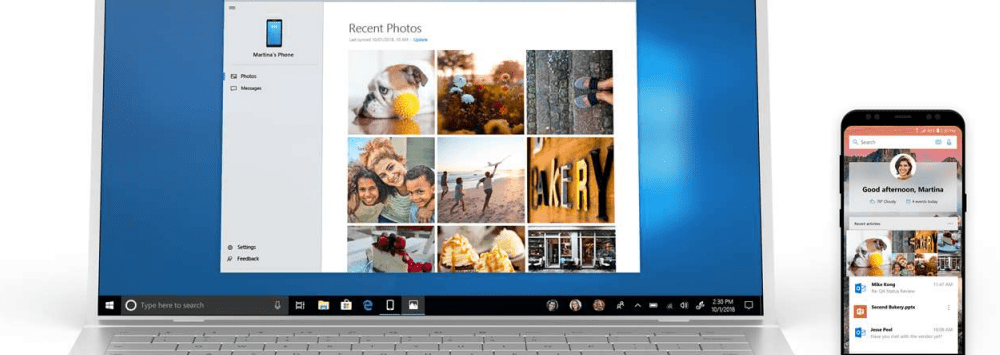Cómo actualizar Windows 7 a Windows 10

Si no ve el mensaje de actualización en el momento de escribir este artículo, tenga paciencia. Saldrá a Windows Insiders y usuarios que reservaron su copia primero. Después de eso Microsoft lo está lanzando en oleadas..
Nota IMPORTANTE: Antes de comenzar con la actualización, le recomiendo que cree primero una copia de seguridad de sus archivos más importantes. Durante la actualización, no debe perder ningún archivo o programa durante el proceso, pero si algo fallara con la actualización, se alegrará de que sus datos más importantes estén seguros. Si eres un usuario experimentado, ya deberías tener una copia de seguridad de tus archivos de todos modos.Actualiza Windows 7 a Windows 10
Si ve el siguiente mensaje, simplemente haga clic en él para iniciar la actualización. Si no ve este mensaje y sabe que tiene los archivos de actualización, inicie Windows Update.
Allí debería ver que Windows 10 está listo, haga clic en Empezar.

Por supuesto, ya que esto es Windows, deberá aceptar los términos de la licencia del software.

Siguiente click Iniciar la actualización ahora y empieza, o puedes programarlo para más tarde.

Si desea programarlo para más adelante, según mi experiencia, no le ofrece los últimos tres días para programar. Pero puede seleccionar la hora y es posible que desee que se actualice mientras está durmiendo o ausente..

Windows descargará los archivos apropiados y comenzará a preparar las cosas para rodar. Es muy importante mantener la computadora conectada y dejar que haga su trabajo. Esta es una actualización in situ y su computadora se reiniciará varias veces.
Cuando vea la siguiente pantalla, es posible que no vea mucho progreso. Solo sea paciente ya que hay muchas mejoras en curso (especialmente en los primeros días) y puede tomar un tiempo. De hecho, es posible que desee hacer la actualización durante el fin de semana.

Una vez que se complete, aparecerá una pantalla de bienvenida que incluye el nombre de su PC. Luego puede hacer clic en el asistente de configuración en pantalla. Es sencillo e intuitivo..
Deberá iniciar sesión con el nombre de usuario y la contraseña de su cuenta de Windows. Cree un Pin de cuatro dígitos si quiere usar uno, esto facilita mucho el registro..

A menos que sea particular acerca de cómo desea la configuración de Windows, solo vaya con Configuración rápida durante la configuración (en comparación con la configuración personalizada, que solo toma unos minutos adicionales para usar). Te permite ponerte en marcha mucho más rápido y, si quieres hacer algún ajuste, puedes hacerlo más tarde..
Tenga en cuenta que la elección de Configuración rápida lo habilitará todo, incluidas las funciones que tal vez no quiera habilitar, como la optimización de entrega de Windows Update. Esa configuración envía actualizaciones y aplicaciones desde su PC a otras PC en su red local o PC en Internet.

Lo que falta?
Todos sus archivos y programas de escritorio vendrán con usted (puede haber casos raros en los que el software anterior no funcione). Además, tenga en cuenta que se eliminarán algunos programas incorporados de Windows. Esos artículos incluyen:
Windows Media Center. Si quieres conservarlo, entonces no actualices. O puede cambiar a una plataforma de centro de medios diferente, como PLEX o Kodi (anteriormente XBMC), que analizamos en nuestro artículo sobre cómo desbloquear su Apple TV.
Gadgets de escritorio. Disponible en Vista y Windows 7, Windows 10 no admite gadgets de escritorio. Sin embargo, estoy seguro de que una utilidad de terceros llenará el vacío si no puede vivir sin ellos.
Reproducción de DVD. Microsoft dice "Ver DVD requiere un software de reproducción separado". La reproducción de DVD tampoco es compatible con Windows 8.1, pero puede echar un vistazo a nuestra lista de utilidades de terceros que puede instalar y que son compatibles con la reproducción de DVD y Blu-ray..
Soporte de unidad de disquete. Lo creas o no, algunas personas siguen usando disquetes, pero no funcionarán de forma nativa con Windows 10. Tendrá que descargar el último controlador de Windows Update o del sitio del fabricante..
Juegos preinstalados. Los juegos preinstalados en Windows 7 como Solitario, Buscaminas o Corazones se eliminarán cuando actualices. Sin embargo, serán reemplazados por nuevas versiones como Microsoft Solitaire Collection y Microsoft Minesweeper..
Actualizaciones de Windows. Lo interesante aquí es que podría controlar cómo se instalaron las actualizaciones en versiones anteriores de Windows. Pero Windows 10 Home instalará las actualizaciones automáticamente, y solo las versiones Pro y Enterprise le permiten diferir cuando se instalan las actualizaciones. Pero siempre puede usar la herramienta Mostrar u ocultar actualizaciones de Microsoft para detener ciertas actualizaciones.
Windows Live Essentials. Las herramientas no serán eliminadas específicamente. Pero la aplicación OneDrive que vino con Windows Essentials se eliminará y reemplazará con la nueva aplicación universal OneDrive.
En el final
En general, el proceso de actualización es más fácil y más intuitivo que cualquier versión anterior de Windows. Una vez que esté instalado, disfrute su nueva versión de Windows 10 y todas las nuevas características.

Si está ejecutando Windows 8.1 y desea actualizar, consulte nuestra guía paso a paso: Cómo actualizar Windows 8.1 a Windows 10.
Para obtener más información sobre cómo usarlo, consulte nuestro archivo de artículos sobre consejos, trucos y noticias de Windows 10. O para preguntas específicas, comentarios o problemas, publíquelos en los foros de Windows 10.